Нещодавно було анонсовано OS X Mavericks (названий на честь гарячої точки серфінгу в Каліфорнії), і він містить безліч нових функцій, які користувачі Mac можуть вивчити і навчитися заново. Незважаючи на те, що капітальний ремонт не такий неймовірний, як одночасне оновлення до iOS 7, Mavericks все ще містить деякі досить корисні функції та доповнення, які змушують вас трохи покататися навіть у бета -версії.
Говорячи про бета -версію, пам’ятайте, що будь -яка з речей, про які ми говоримо нижче, може існувати лише в бета -версії або в іншій формі, тому насолоджуйтесь грами з цими речами, але не хвилюйтесь, коли все по -іншому, коли Mavericks реально виходить восени.
Тим не менш, давайте поглянемо на п'ять нових, прихованих і, насамперед, цікавих функцій останньої бета -версії для OS X: Mavericks.
По -перше, вам потрібно буде встановити Java

Якщо вам з будь-якої причини потрібно використовувати Java на вашому Mac, і ви встановили на ньому бета-версію OS X Mavericks, вам буде сумно, коли ви спробуєте запустити цей програмний продукт, що залежить від Java.
Для мене це було налаштування Майнкрафт сервер для моєї дитини після того, як я встановив бета -версію вчора ввечері, щоб подивитися на речі. Коли я пішов запускати його в термінал, я отримав помилку, сказавши, що не встановлено Java. Отже, незважаючи на те, що я встановив Java у Mac OS X Mountain Lion, установка Mavericks, схоже, зняла Java з мого Mac. Не хвилюйтесь; це було якось легко виправити.
Відкрийте додаток Термінал і введіть java -версія у вікно. Ви побачите стрілку, а потім отримаєте діалогове вікно, яке надішле вас на веб -сторінку завантаження Java, якщо ви натиснете кнопку Докладніше…. Зробіть це, і ви отримаєте сторінку завантаження. Прокрутіть униз і знайдіть версію Java для Mac OS X та завантажте файл dmg.
Після завантаження двічі клацніть файл пакета після відкриття образу диска (.dmg) і введіть пароль адміністратора, щоб встановити Java. Після завершення інсталяції перевірте, чи ввімкнена Java на вашому Mac за допомогою тієї ж команди, що і вище: java -версія. Якщо ви встановили його правильно, ви побачите завантажену версію.
Тепер ви можете без проблем запустити свої файли Java. Мій син дуже щасливий, що може бігати навколо нас Майнкрафт сервер зараз зі своїми маленькими приятелями, будує та створює до душі.
Використовуйте розширений диктант та зберігайте конфіденційність своїх мовних даних

Наступна нова річ - перетворення мови в текст - усі пристрої, які ми використовуємо, включаючи наші Mac, мають можливість слухати нашу промову та вводити те, що ми говоримо за нас. Те, що зазвичай робить можливим цю магію,-це обчислювальні центри обробки даних, під’єднані до мережі, які беруть вашу промову і перетворюють її в текст, все, десь, крім вашого пристрою iPhone, скажімо. Але що, якщо ви хочете залишити конфіденційним те, що ви говорите на своїх пристроях?
У новій версії OS X, бета -версії Mavericks, є нова можливість зробити саме це. Це називається Розширений диктант, і ось як його ввімкнути.
Запустіть "Системні налаштування" в бета -версії OS X Mavericks і натисніть піктограму "Диктування та мовлення". Потрапивши на панель налаштувань, клацніть Увімкнути диктант. Ви побачите таке попередження:

Якщо у вас є місце на жорсткому диску та достатньо пристойне з'єднання Wi -Fi, ви можете натиснути кнопку Використовувати розширений диктант встановіть прапорець і завантажте файл розміром 785 МБ, який міститиме обробку, яка зазвичай надсилається до центрів обробки даних Apple. Тепер ви не покладаєтесь на Apple, щоб зберегти в таємниці те, що ви говорите на своєму Mac.
На жаль, все ще немає способу зробити це на iOS, оскільки пристрої менші, простір і мають меншу обчислювальну потужність, ніж повнорозмірний ноутбук Mac або настільний комп’ютер.
Через: Уоллі Девід
Показувати сповіщення зараз не турбувати

Натиснувши піктограму Центру сповіщень у верхньому правому куті екрана вашого Mac, ви побачите знайоме сіре полотняне тло з OS X Mountain Lion. Якщо ви шукаєте перемикач для показу сповіщень та банерів, ви пропустите його, поки не прокрутите вгору за допомогою миші або трекпада.
Однак під час прокрутки вгору в бета -версії OS X Mavericks ви побачите функцію "Не турбувати", яка є на iPhone з iOS 6. Натискання перемикача "Не турбувати" на вашому Mac позбавить вас від будь -яких тривалих сповіщень, які могли бути сидячи там, і не дозволить вам отримувати сповіщення на вашому Mac до наступного дня, імовірно о опівночі.
Ви також можете помітити, що у верхній частині Центру сповіщень немає кнопки Facebook, як у OS X Mountain Lion. Натомість у бета -версії Mavericks є кнопка, щоб відкрити додаток Повідомлення.
Доступ до спеціальних символів у будь -якому додатку
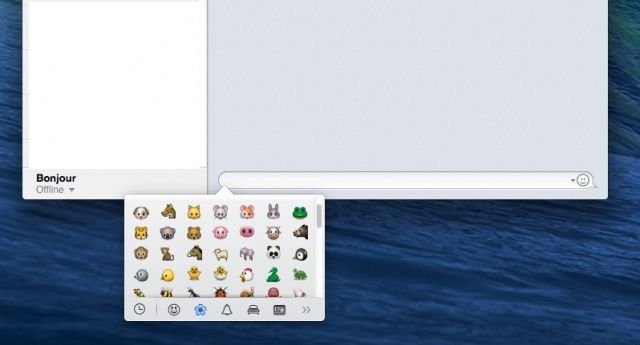
Багато програм раніше мали доступ до спеціальних символів, таких як iChat та Повідомлення. Наприклад, ви просто натиснете на смайлик і отримаєте всі веселі смайлики, які надає Apple.
Однак, якщо ви хочете ввести спеціальний символ у текстовому документі, вам слід це пам’ятати Варіант-8-це текстовий маркер, а варіант-К-символ градусів, а варіант-2 дає вам торговельну марку символ.
Тепер, проте, в бета -версії OS X Mavericks ви можете наочно побачити, які спеціальні символи доступні вам у всіх програмах. Ось як.
Коли ви вводите будь-яку програму, яка може приймати текст, просто натисніть Command-Option-T (або ⌘-⌥-T) щоб відкрити \ n велику палітру спеціальних символів, включаючи смайлики, смайлики та текст віджети. Скористайтеся панеллю кнопок унизу, щоб вибрати потрібний спеціальний набір символів, або скористайтеся піктограмою годинника в крайньому лівому куті, щоб отримати доступ до нещодавно використаних символів. Це дуже схоже на клавіатуру смайликів в iOS, лише в будь -якому додатку на бета -версії OS X Mavericks.
Гладкий, правда?
Професійна порада: Якщо натиснути і перетягнути маленьке спливаюче вікно зі спеціальними символами, воно відірветься від місця, де ви вводили текст, і стане його власним вікном, дозволяючи переміщати його по екрану.
Через: Поради та хитрощі в Mavericks
Перемістіть інформаційну панель навколо управління місією, як і будь -який інший простір

До бета -версії OS X Mavericks, інформаційна панель, завантажена корисними віджетами будь -якої смуги, була обмежена двома станами: вимкнена або заблокована у верхній лівій частині екрана керування місією.
Однак зараз, з появою бета -версії OS X Mavericks, це вже не так. Приладна панель тепер обробляється так само, як і будь -який інший пробіл, якщо її ввімкнено. Ось як його активувати, а потім як перемістити
По -перше, вам потрібно буде активувати Mission Control або за допомогою клавіатури, визначеної в Системних налаштуваннях, або за допомогою значка Dock. Якщо ви бачите Інформаційну панель ліворуч від усіх інших просторів угорі, її ввімкнено. Якщо ні, перейдіть до Системні налаштування, клацніть піктограму Параметри керування місією та встановіть прапорець Показувати інформаційну панель як пробіл. Потім ви можете активувати Контроль місій.
Щоб перемістити інформаційну панель, просто натисніть і перетягніть маленьку прямокутну область інформаційної панелі вгорі ліворуч і перетягніть його праворуч, відпустивши кнопку миші, коли ви перемістите її туди, куди ви її хочете йти. Тепер простір приладної дошки може бути в будь -якому місці повороту, який вам подобається. Солодкий!
Щоб перемістити його назад або вимкнути інформаційну панель, просто виконайте ті ж дії у зворотному порядку.
Через: Поради та хитрощі в Mavericks
